Как подключить мегафон модем к сети. Как подключить модем Мегафон

Читайте также
Статья описывает как подключить модем от «Мегафона» к ноутбукам, компьютерам, планшетам на Андроиде и роутерам.
Навигация
Выход в Интернет давно уже стал возможным при помощи применения беспроводных технологий. Компания «Мегафон » не обошла такие возможности стороной, предлагая своим пользователям мобильные беспроводные модемы для работы в 4G и 3G. Подобные модемы уже завоевали популярность среди клиентов «Мегафона ».
Модем от «Мегафона»
Модемы от «Мегафона » позволяют выходить в Интернет на большой скорости в любой точке, где есть связь с сетью «Мегафона ». Их можно носить с собой и подключать к различным устройствам для доступа ко Всемирной Сети.
В этом обзоре мы подробно рассмотрим, как нужно подключать модемы от «Мегафона» к ноутбукам, компьютерам, роутерам и планшетам на платформе Android .
Как подключать модем от «Мегафона» к ноутбукам и компьютерам?
Если вы купили в салонах «Мегафона » 4G или 3G модем и вам необходимо подключить его к ноутбуку или компьютеру, то ознакомьтесь с нашей довольно простой инструкцией.
Стоит сказать, что процесс подключения модема от «Мегафона » (внешне напоминает флешку) к ноутбуку практически идентичен тем же действиям в отношении домашнего компьютера

- Для начала нужно включить свой ноутбук/компьютер и дождаться, пока операционная система полностью загрузиться. Затем необходимо подключить модем (точно так же, как и флешку) к разъёму USB на вашем устройстве
- При исправности всей указанной аппаратуры через мгновение вы увидите на мониторе ноутбука или компьютера процесс установки драйверов, позволяющих функционировать модему в комплексе с ноутбуком/компьютером.
- Установка должна закончиться всплывающим сообщением (как правило, внизу справа) вида «Устройство установлено и готово к работе».
- Далее вставляем в ноутбук/компьютер установочный диск от модема и следуем инструкциям на мониторе. Здесь нет никакой сложности, необходимо просто придерживаться установки по умолчанию, то есть нажимать на кнопки вида «Далее », «Установить », «Готово », «Принимаю »

- В конце установки на рабочем столе должен появиться ярлык – «Мегафон Интернет ». Убираем установочный диск и кликаем на «Мегафон Интернет »
- Далее нужно будет ввести ваш Логин (номер сим-карты ) и пароль (PUK1 сим-карты ) для входа в Интернет
Если вы всё сделали правильно, то теперь вы сможете пользоваться Интернетом на вашем компьютере или ноутбуке при помощи модема от «Мегафона ».
Как подключать модем от «Мегафона» к роутерам?
Если вы желаете подключить модем от «Мегафона » к роутеру, то следует предварительно выбрать подходящую модель маршрутизатора.
Роутер должен иметь соответствующий USB разъём, иначе подключать модем будет просто некуда. Некоторые модели роутеров по умолчанию имеют настройки для работы с модемами от российских мобильных операторов.
Если необходимо ввести данные настройки вручную, то следует придерживаться основных параметров для модемов от «Мегафона »:
- APN: internet
- Номер дозвона: *99#Вызов
- Имя пользователя: gdata (либо оставить поле пустым)
- Пароль: gdata (либо оставить поле пустым)
Прочие параметры могут немного отличаться в зависимости от модели роутера (см. ниже видео, настройки на примере роутера Dlink DIR-620). Как входить в настройки роутера, можно посмотреть в инструкции к нему.
Как правило, чтобы войти в настройки того или иного маршрутизатора, необходимо на компьютере* в адресной строке браузера ввести http://192.168.1.1 и далее в качестве Логина и пароля прописать – admin .
Внимание: при настройке роутера для стабильности работы необходима строго проводная связь между роутером и компьютером/ноутбуком.
Как подключать модем от «Мегафона» к планшетам на платформе Android?
Подключение модема от «Мегафона » к планшетам может оказаться сложнее, нежели к ноутбукам и компьютерам.
Если вы уверены, что выбранный вами планшет на платформе Android действительно поддерживает работу с модемами от мобильных операторов, тогда достаточно через OTG-кабель (если на планшете нет разъёма USB) подключить модем к планшету и создать точку доступа APN.

OTG-кабель
Если планшет плохо поддерживает работу с планшетами, нам понадобится программа 3GSW . Эта программа позволяет налаживать связь между модемом и планшетом, в противном случае модем будет распознаваться как оптический диск. Для этого в 3GSW нужно установить режим «Только модем ».
Если такой метод не помогает, следует воспользоваться ещё одной программой — Hyper Termina l. Необходимо будет выполнить следующие действия:
- Подключить модем к компьютеру
- Установить Hyper Terminal на компьютер
- Зайти в «Диспетчер устройств » через «Панель управления », найти в списке свой модем, запомнить номер порта


Открыть Hyper Terminal
и ввести любое имя
Далее зайти в настройки Hyper Terminal
(File -> Properties -> Settings -> ASCII Setup
), поставить галку в пункте «Echo typed characters locally
» и сохранить настройки
Далее в окне программе ввести «ate1
» (в ответ система выдаст «OK
») и «at^u2diag=0
». После очередного ответа «OK
» настройка будет завершена
- Извлечь модем из компьютера и вставить в планшет
В итоге планшет сможет уже распознавать наш модем, останется лишь только настроить само соединение с Интернетом. Для этого на планшете устанавливаем программу PPP Widget и вводим в ней уже известные параметры:
- APN: internet
- Номер дозвона: *99#Вызов
- Имя пользователя: gdata (либо оставить поле пустым)
- Пароль: gdata (либо оставить поле пустым)
Видео: Как установить модем Мегафон?
Видео: Роутер Dlink DIR-620 настройка 3G USB модема, раздача 3G по WiFi
Инструкция
Сначала выберите подходящий для вас тарифный план. Если вы редко пользуетесь мобильным интернетом, то не всегда рационально использовать безлимитный тариф с фиксированной абонентской платой. Возможно, разумнее будет выбрать оплату потраченного а. Приобретите USB-модем компании «МегаФон » и соответствующую sim-карту.
Включите ваш мобильный компьютер и подключите к нему МегаФон -модем. Если через некоторое время появилось окно атозапуска, то выберите пункт Setup.exe. Установите предложенную программу. Она потребуется для настройки параметров работы модема и выполнения подключения к интернету .
Запустите установленное приложение. Откройте меню «Опции» и перейдите к подменю «Сеть». Во вкладке «Тип сети» установите параметр «Только WCDMA», если вы хотите всегда подключаться к 3G-сетям. В следующем пункте укажите параметр «Все диапазоны». Если в определенной географической зоне сигнал сети 3G слишком слабый, то замените параметр WCDMA на GSM.
Если во время подключения происходит сбой на этапе определение для нужной сетевой карты IP-адреса, то откройте программу и перейдите в меню «Настройки». Откройте вкладку «Общие». Установите галочку напротив параметра «Запускать одновременно с Windows», чтобы не включать программу вручную. Теперь активируйте пункт RAS(модем). Нажмите кнопку «Ок» и попробуйте подключиться к сети.
Помните о том, что скорость доступа в интернет с использованием USB-модема иногда может оставлять желать лучшего. Попробуйте воспользоваться дополнительными программами, например Traffic Compressor. Иногда подобные утилиты могут дать ощутимый прирост скорости загрузки страниц. Установите приложение Traffic Compressor и запустите его. Укажите номинальную скорость вашего соединения с интернетом и позвольте утилите работать в автоматическом режиме.
Видео по теме
Обратите внимание
В состав набора входят две основные составляющие - sim-карта Мегафон (по специальной цене на GPRS-трафик) и USB-модем от фирмы Huawei (модель EG162: GSM/GPRS/EDGE 850/900/1800/1900 MHz), подключаемый к ноутбуку либо компьютеру. Подключение USB модема Мегафон: лёгкость подключения, простота эксплуатации. Подключение мегафон интернет модема не займёт у Вас много времени.
В нашем интернет магазине представлен широкий перечень тарифов и устройств открывающий доступ в безлимитный интернет МегаФон. Условно представленные тарифные планы можно разделить на несколько групп, в зависимости от того, что для вас наиболее актуально Если у Вас есть ноутбук, или просто необходимо на время уехать за город, до куда еще не добрался кабельный интернет, ограничивать себя не придется.
Связанная статья
Источники:
- модем для ноутбука мегафон
Совет 2: Как подключить безлимитный интернет мегафон-модем
USB-модемы сейчас пользуются огромным спросом. Особенно популярностью пользуются USB-модемы у владельцев ноутбуков и нетбуков. Это происходит не зря, так как зона покрытия сети позволяет подключиться к интернету из практически любой точки страны и многих зарубежных стран.

Вам понадобится
- Паспорт, некоторая сумма денег (в зависимости от выбранного тарифного плана и проведения фирменных акций).
Инструкция
Далее необходимо лишь заполнить контракт с оператором сотовой (для оформления понадобится паспорт). По окончании оформления всей нужной документации вам выдадут сим-карту с подключенным на ней тарифом интернета, который вы себе выбрали, и USB- (со всей необходимой к нему документацией).
Полезный совет
Все существующие у Мегафона пакеты подключения к интернету являются безлимитными. Существует лишь определенный объем входящего трафика, после превышения которого наступает ограничение скорости подключения (объем зависит от выбранного пакета подключения)
Последнее время у Мегафона проводится очень много акций, связанных с подключением к 3G-интернету.
Источники:
- как подключится к безлимитка
«МегаФон-Модем » - комплект для беспроводного выхода в сеть из дома, офиса, автомобиля, кафе или любого другого места, где есть сотовая связь. Благодаря технологии EDGE, в «МегаФон-Модем » скорость интернет-соединения лостигает 200 Кбит/с. В набор от а входят или PC-карта, сим-карта с особым тарифный планом, CD-диск с драйверами и программой для соединения с интернетом, инструкция по настройке оборудования. Чтобы подключить интернет через «МегаФон-Модем », нужно выполнить несколько несложных действий.

Вам понадобится
- Комплект «МегаФон-Модем»
Инструкция
Откройте установленную программу для подключения модема или PC-карты к сети. Если требуется указать PIN-код, то введите его в соответствующее поле.
В появившемся окне поставьте галочку около пункта «Создать новое подключение», напишите название нового подключения и нажмите кнопку «Далее».
Установите пункт GPRS/EDGE в качестве типа подключения для передачи данных. Выберите «Мегафон» из списка доступных операторов, располагающегося в нижней части экрана. В случае, если нужный поставщик -услуг отсутствует в этом спике, отметьте строчку «Other». Нажмите «Далее».
Проверьте, что в качестве точки доступа указана запись GPRS/EDGE, и снова нажмите кнопку «Далее». Если необходимо, то в появившейся форме введите имя пользователя и для доступа к сети. Для создания подключения без использования этих данных просто оставьте поля незаполненными. Нажмите «Далее».
Чтобы ввести дополнительные параметры, необходимые для доступа к сети, выберите пункт «Дополнительно» в разделе «Точка доступа». Укажите адрес точки доступа, адрес DNS, и пароль, которые предоставлены оператором.
Нажмите кнопку «Готово», чтобы завершить создание нового подключения. Для выхода в интернет выберите тип подключения из списка на экране и нажмите кнопку «Подключить».
Источники:
- подключение модема мегафон
Вы купили модем 3G от «Мегафон» и никак не можете понять, как его подключить? Это дело поправимое, если у вас имеется на компьютере или ноутбуке USB интерфейс, операционная система не ниже, чем Windows 2000 SP4, а разрешение экрана монитора – не меньше 800×600 пикселей.

Инструкция
При выборе ориентируйтесь на объем трафика, входящего в пакет, и стоимость услуги. Если вы любите путешествовать, то следует уделить внимание тарифу, действующему по всей России, а также опциям, позволяющим выходить в сеть за границей.
Выбрав , вы можете произвести подключение через личный , а также при помощи специальных команд. Комбинацию цифр вы увидите рядом с нужным вам тарифом. Возможна также отправка сообщения.
Если вам сложно разобраться с подключением безлимитного интернета Мегафон на телефон самостоятельно, позвоните оператору по бесплатному номеру горячей линии 0500 или обратитесь с паспортом в офис обслуживания. Специалисты компании помогут вам с выбором и обеспечением доступа к услугам.
Как подключить интернет Мегафон на планшете
Если ваш имеет возможность установки сим-карты, и вы хотите подключить на нем безлимитный интернет от Мегафона, вам необходимо приобрести карточку в любом салоне связи, и вставить ее в устройство. Как правило, при продаже сим-карты, сотрудники салонов подключают интернет самостоятельно, но если этого не случилось, вы можете сделать это при помощи описанных выше способов.
Если у планшета нет разъема для сим-карты, но имеется порт USB, можно осуществить подключение . Для этого нужна все та де с подключенным интернетом.
Но даже если нет возможности подключения при помощи USB или сим-карты, не стоит отчаиваться. Подключить безлимитный интернет Мегафон можно через wi-fi. Для этого необходимо включить услугу на вашем мобильном и сделать его передающим устройством. Для этого в настройках телефона нужно включить . Устройства соединяются посредством беспроводной связи wi-fi.
Как подключить безлимитный интернет от Мегафона на компьютер или ноутбук
Подключить интернет на компьютер или можно также при помощи модема USB с сим-картой Мегафона или через wi-fi от другого устройства. Передающими устройствами могут выступать телефон, планшет или другой ноутбук. Подключение производится описанными выше методами.
Видео по теме
Удобство мобильного интернета от компании Мегафон заключается в том, что вам не требуется наличие стационарного телефона и ограничения своих передвижений во время использования мировой паутины. Интернет в любом месте и в любое время - что может быть лучше?

Вам понадобится
- телефон с поддержкой GPRS и встроенным модемом;
- компьютер или ноутбук.
В Москве и других крупных городах, приобретает популярность оптоволокно, благодаря которому интернет выходит на новый уровень. К сожалению не везде возможно воспользоваться таким соединением. Поэтому люди могут надеяться только на 3g модемы.
Абоненты могут приобрести устройства в офисе компании или салоне связи. После этого остается только подключить Мегафон модем к ноутбуку или компьютеру. Чтобы не возникло проблем, нужно следовать простой инструкции.
После покупки модема, необходимо произвести установку ПО и драйверов. Инициализация 3G и 4G устройств производится по одному принципу.
Сначала модем устанавливается в USB-порт, так же как и флешка. Сразу после этого появится окно автозапуска, в котором нужно выбрать «Выполнить AutoRun». На некоторых компьютерах появляется сообщение с просьбой разрешить внесение изменений. Пользователю нужно нажать «Да».
Для упрощения инсталляционного процесса, рекомендуется выбрать русский язык. Затем появится мастер установки. Абоненту нужно соглашаться со всеми действиями и нажимать кнопку «Далее».
На завершающем этапе, на рабочем столе появится ярлык программы. После этого запускается программа. Для подключения интернета, нажимается кнопка «Подключить».
Важно отметить, что дополнительная настройка 3g модема Мегафон не нужна. Все устанавливается и настраивается автоматически.
Дополнительно, используя программу, абоненты могут отправлять СМС, заблокировать номер или поменять тариф. Некоторые действия можно выполнить только через аккаунт. Для этого в разделе «Сервисы» выбирается личный кабинет.
Ручная установка
В целях безопасности, на некоторых ноутбуках отключается автозапуск программ. После установки модема в USB-порт, ничего не происходит. Не нужно расстраиваться, так как запустить инсталляцию можно вручную.
Сначала рекомендуется войти в «Этот компьютер», после чего остается выбрать съемный диск с иконкой Мегафона. В открывшейся папке выбирается и запускается файл «AutoRun.exe». Когда появится мастер установки, нужно следовать его указаниям.
После завершения инсталляции остается запустить программу. При первом запуске должна появиться строка инициализации, определяющая настройки для конкретной модели модема. Когда установка параметром будет завершена, можно приступить к использованию устройства.
Подключение роутера
Абоненты решившие воспользоваться Wi-Fi роутером от Мегафона, являющим альтернативой 3G модема, могут ничего не настраивать. Достаточно только выбрать на ноутбуке доступное подключение. Предварительно на маршрутизаторе нужно открыть заднюю крышку, а затем установить симку.
Чтобы подключиться к устройству, нужно:
- Перейти к «Панели управления» из меню «Пуск»;
- Выбрать «Центр управления сетями»;
- Запустить «Беспроводное подключение»;
- Выбрать сеть с названием роутера;
- Ввести пароль, указанный на задней крышке маршрутизатора.
Если все сделано правильно ноутбук подключится к интернету. Благодаря маршрутизатору к сети можно добавить и другие устройства.
Иногда бывают случаи, когда в сетевом подключении не отображается имя устройства. Для решения проблемы достаточно обновить список доступных подключений.
Web-интерфейс
Для управления Wi-Fi роутером необходимо, используя браузер, войти в панель управления устройства. Это можно сделать путем ввода в адресной строке IP адреса «192.168.10.1» (иногда используется адрес 192.168.8.1).
В открывшемся окне появится логотип Мегафона и кнопка, позволяющая зайти в панель управления. В качестве логина и пароля указывается «admin». Слово вводится маленькими буквами.
- Настройка;
- Wi-Fi;
- Приложения;
- Управление.
В случае некорректной работы нужно устанавливать обновление прошивки. Подобные действия выполняются в разделе «Управление».
Видео
Современные операционные системы позволяют быстро установить устройство. При этом настройка 4g модема производится автоматически. Это же касается и 3 джи устройства. Единственное о чем следует помнить, это то, что нужно не забыть вставить и активировать SIM-карту, а затем выбрать соответствующий тариф.
Если с первого раза не получилось установить модем, его рекомендуется переустановить или сменить USB-порт. Для тех кто боится делать все самостоятельно, следует прочитать подробную инструкцию, которую можно найти на официальном сайте megafon.ru.
Города постепенно опутывает оптоволокно и покрывает Wi-Fi, однако есть еще много мест, где выходить в интернет можно только с помощью мобильных сетей. Если вы желаете иметь постоянный доступ в интернет, но не можете пользоваться беспроводным или высокоскоростным соединением, вам будет полезно узнать, как подключить модем Мегафон.
Использование фирменной утилиты
После окончания процесса инсталляции на рабочем столе появится значок подключения. В это же время автоматически запустится программа для установки соединения с интернетом.
Прежде чем вы осуществите первое подключение, проверьте баланс лицевого счета. Откройте раздел «Баланс» на вкладке «Сервис»; если вы не пополняли свой лицевой счет, то увидите, что у вас в распоряжении 0.00 рублей.
Откройте раздел «Баланс» на вкладке «Сервис»; если вы не пополняли свой лицевой счет, то увидите, что у вас в распоряжении 0.00 рублей.
Помните: бонусный трафик, который обещает оператор при покупке комплекта для выхода в интернет, активируется только после пополнения счета. Поэтому чтобы начать бесплатно пользоваться интернетом, нужно положить на баланс хотя бы 10 рублей.
Если продавец в салоне связи не активировал вашу сим-карту, вам придется выполнить эту операцию самостоятельно. При первом выходе в сеть вы будете автоматически перенаправлены на страницу регистрации, где вам будет предложено ввести свои паспортные данные и сведения о SIM-карте.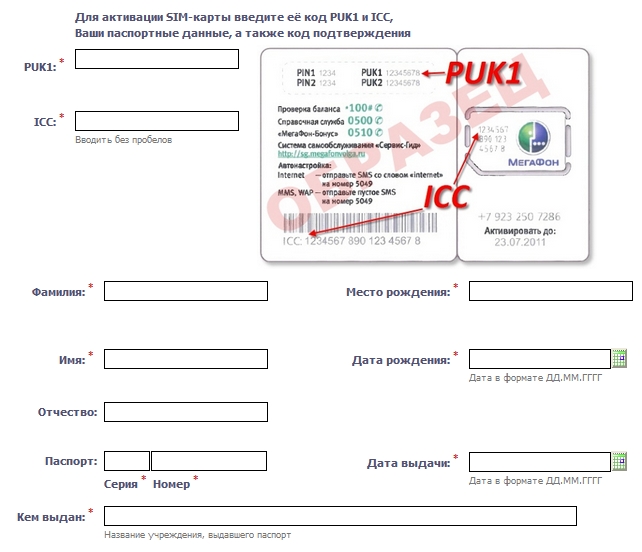
Стандартные инструменты Windows
Подключить интернет на Мегафон можно и без помощи фирменной утилиты. Если вы не хотите устанавливать дополнительное программное обеспечение на свой компьютер, воспользуйтесь встроенными инструментами Windows, чтобы создать подключение через модем от Мегафона.
Давайте посмотрим на примере Windows XP, как можно выполнить эту операцию:
- Установите сетевое устройство в USB-разъем компьютера.
- Откройте «Панель управления», перейдите в раздел «Сетевые подключения» и в меню слева кликните по ссылке «Создание нового подключения».

- Выберите «Подключить к интернету» и щелкните «Далее».

- Чтобы корректно настроить соединение, вам придется вручную прописать параметры его работы. Выберите соответствующий пункт и нажмите «Далее».

- Выберите тип подключения «Через обычный модем».

- Укажите имя нового соединения – оно может быть любым.

- Введите номер телефона *99#.

- Мастер создания подключения предложит вас ввести имя пользователя и пароль. Для Мегафона установлена идентификационная пара gdata/gdata.
 Поля «Логин» и «Пароль» можно оставить пустыми – это не имеет решающего значения. Остальные параметры в этом окне пусть будут неизменными.
Поля «Логин» и «Пароль» можно оставить пустыми – это не имеет решающего значения. Остальные параметры в этом окне пусть будут неизменными.
После завершения мастера создания нового соединения вам будет предложено вывести иконку подключения на рабочий стол. Согласитесь с выполнением этой процедуры, что устанавливать соединение с интернетом было удобнее.
Запустите созданное подключение и нажмите кнопку «Вызов». Если вы настроили систему правильно, произойдет соединение с интернетом. Откройте любой браузер и убедитесь в том, что страницы сайтов прогружаются корректно.
Если вы используете более современные версии операционной системы от Microsoft, то можете воспользоваться сведениями о том, как настроить интернет на Windows 7. Единственное отличие в процедуре – выбирать следует не высокоскоростное подключение, а коммутируемое соединение.
Или к компьютеру и настроить его. Сразу отметим, что сделать это будет очень легко, в чём вы несколько позже и сами убедитесь. Не надо звать мастеров, мучить друзей или коллег, когда с помощью простых указаний можно всё сделать самому. Для начала разберёмся с самим модемом, на что стоит обратить внимание при покупке и некоторые другие вопросы. Поехали!
Основным моментом, на котором стоит остановиться - это зона покрытия сотового оператора. Если быть конкретнее, то зона покрытия сети 4G. Эту информацию можно найти на официальном сайте Мегафона, выбрав регион и город, в котором вы находитесь. Обратите внимание на районы, места, часто посещаемые вами, где нужен будет доступ к интернету. Если там нет покрытия не то что сетей четвёртого поколения, но и третьего, то смысла в покупке абсолютно нет. Скорость работы через 2G составляет не более 64 килобит в секунду! Поэтому смотрим в сторону только 3G и 4G .
Итак, вы стали счастливым обладателем чудо-устройства, которое при подключении к ПК даёт возможность выйти в интернет. Пришло время правильно подобрать тарифный план для работы. Стоит отметить, что мобильные операторы практически не предоставляют безлимитного объёма трафика по тарифным планам для модемов. Это связано с большими расходами, которые может понести компания. Поэтому каждый план имеет ограничение в определённое число гигабайт в месяц. Однако есть тарифы с безлимитным трафиком в ночное время (обычно с полуночи до восьми утра).
Как же правильно подобрать себе план, который удовлетворит все необходимые потребности? Давайте разберём это на небольшом примере, где объём трафика и его цена взяты произвольно. Подробную информацию о действующих тарифах можно узнать на сайте мобильного оператора, а также в салонах связи Мегафона.
- 3 гигабайта трафика за 400 рублей в месяц: хорошо подойдёт тем людям, которые в основном читают новости в интернете и общаются в социальных сетях . Про прослушивание музыки и просмотр фильмов речи быть не может. А также сюда можно отнести и работу с почтой, которая тоже не сильно «жрёт» трафик.
- 16 гигабайт за 600 рублей в месяц: как видно, объём увеличился значительно. Значит, можно и музыку послушать, и посмотреть несколько видео. Или даже фильм, но в плохом качестве.
- 36 гигабайт за 900 рублей в месяц: получается, что вам доступно 1,2 гигабайта каждый день! Довольно неплохо, ведь теперь можно даже периодически смотреть фильмы в высоком качестве . Если цена для вас не проблема, а вам нужны все функции интернета, то вперёд!
После выбора тарифа и покупки сим-карты последнюю вам нужно активировать. Лучше сделать это сразу в салоне, так сказать, не отходя от кассы. После этого можно перейти к тому, как модем Мегафон подключить к компьютеру и настроить его.
Ну что же, модем купили, тариф подобрали, сим-карту активировали. Если последнее вы не сделали, то настоятельно рекомендуем не игнорировать этот момент. Что же делать дальше?
